

By Vernon Roderick, Last updated: December 29, 2022
Sono passati 15 anni da quando ci è stato dato YouTube e possiamo vedere il suo successo dai miliardi di utenti che visitano la piattaforma ogni mese.
Un perfetto esempio di questo è Autoplay, consumerà anche i nostri dati senza il nostro permesso. Quindi, probabilmente hai provato a spegnerlo, ma in qualche modo La riproduzione automatica di YouTube continua ad accendersi.
Se questo è il tuo scenario, seguici mentre descriviamo in dettaglio i diversi modi per disattivare e interrompere autoplay YouTube.
Parte 1. PC Windows: Come interrompere la riproduzione automatica di YouTube Parte 2. Cellulare l'app: Come disattivare la riproduzione automatica di YouTube
Come forse già saprai, esistono due modi diversi per accedere alla piattaforma YouTube. Ciò include l'uso di browser sui desktop e l'uso di app sul tuo dispositivo mobile. Di conseguenza, quando la riproduzione automatica di YouTube continua ad attivarsi, la risoluzione del problema sul desktop sarà diversa quando si verifica sul tuo dispositivo mobile. Iniziamo dando un'occhiata a come interrompere il ciclo:
Nota: non è necessariamente fondamentale accedere in modo da poter interrompere il ciclo di quando la riproduzione automatica di YouTube continua a riattivarsi, ma questa funzione è attiva per impostazione predefinita. Se non hai intenzione di accedere, la riproduzione automatica si riattiverà più e più volte poiché non verrà salvata. Questo potrebbe essere il motivo per cui la riproduzione automatica di YouTube continua a ripetersi. Pertanto, ti consigliamo di accedere al tuo account YouTube utilizzando il tuo account Google. Ciò disattiverà la funzione di riproduzione automatica indipendentemente dal dispositivo che stai utilizzando.
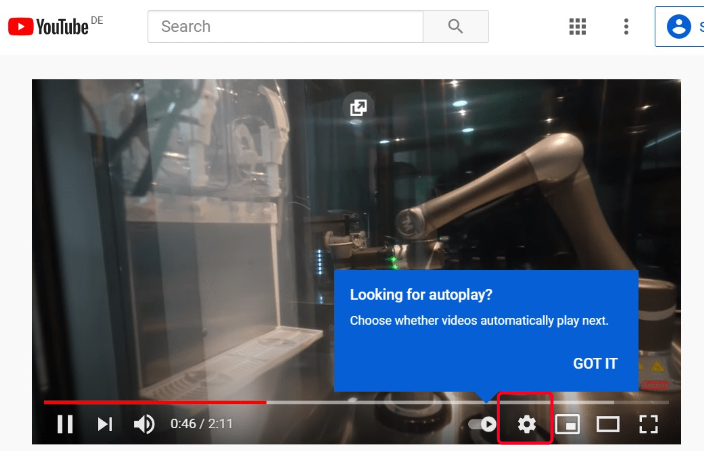
Ora potrebbe essere frustrante sapere che è stato così facile, ma hai faticato molto quando la riproduzione automatica di YouTube continua ad accendersi. Questo perché potresti aver saltato un passaggio prima e questo ha reso il processo non riuscito. Ma come abbiamo detto prima, questo problema non esiste solo nel browser. Può succedere anche sulle app YouTube su dispositivi mobili.
A differenza della piattaforma YouTube dal punto di vista degli utenti desktop, l'app mobile è un po' più facile da gestire. Dopotutto, sono stati inclusi solo i dettagli importanti, a differenza della versione desktop. Pertanto, sarebbe più semplice interrompere lo scenario in cui la riproduzione automatica di YouTube continua ad accendersi. Ora, prima di andare ai passaggi, ricorda che questo vale sia per l'app per Android che per iOS. Questo vale anche quando accedi al tuo dispositivo mobile tramite l'app browser. Ecco i passaggi per farlo:
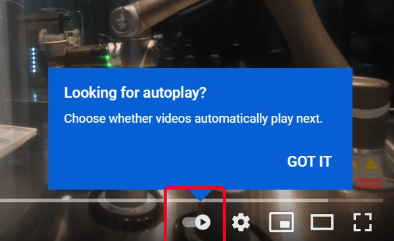
Nota: l'opzione di riproduzione automatica non è attivata per impostazione predefinita in alcune occasioni. Ad esempio, potrebbe essere disabilitato automaticamente quando si utilizzano solo dati mobili e non si è connessi a una connessione Internet Wi-Fi.
Dopo questi cinque passaggi, quando ancora, YouTube Autoplay continua a ripetersi, quindi questo metodo probabilmente non è adatto a te. Per fortuna, abbiamo un'alternativa che non richiederà di andare a un video. Ecco i passaggi per farlo:
Nota: questo assicurerà che, indipendentemente dal video riprodotto, non verrà riprodotto un altro video dopo. Non dovresti più affrontare scenari come quando la riproduzione automatica di YouTube continua a ripetersi.
Nota: in alcuni casi, ci sarà un menu per l'opzione Autoplay invece di un semplice cursore. Il menu include Sempre attivo, Solo WiFi e Spento. Ti consigliamo di disattivarlo in modo che non riproduca automaticamente i video indipendentemente dal fatto che tu sia connesso ai dati mobili o al WiFi. Puoi sempre andare qui e annullare le modifiche se lo desideri.
A differenza della piattaforma desktop, l'app YouTube offre due modi per interrompere il ciclo di quando la riproduzione automatica di YouTube continua ad accendersi. Questo dimostra solo il nostro punto che sarebbe più facile gestire l'app YouTube invece della piattaforma desktop.
Persone anche leggereCome risolvere il problema di Facebook "Non riesco ad accedere"11 modelli di storie di Instagram migliori tra cui scegliere
Potrebbe non essere facile come pensi, ma ora hai risolto il problema relativo all'attivazione della riproduzione automatica di YouTube. Ma per quanto odiamo ammetterlo, a volte può aiutarci in alcuni casi. Ecco perché ci siamo assicurati che tu possa ripristinare le modifiche che hai apportato con la funzione di riproduzione automatica. Sebbene tu abbia imparato due modi per risolvere il tuo problema, ti suggeriamo di evitare di modificare troppe funzioni di YouTube per evitare ulteriori problemi.
Scrivi un Commento
Commento
PowerMyMac
Un software Mac all-in-one per ripulire il tuo Mac OS e accelerare il tuo Mac.
Scarica GratisArticoli Popolari
/
INTERESSANTENOIOSO
/
SEMPLICEDIFFICILE
Grazie! Ecco le tue scelte:
Excellent
Rating: 4.5 / 5 (Basato su 94 rating)